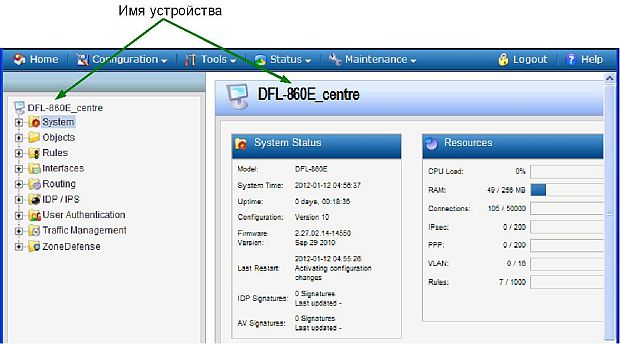Управление межсетевыми экранами D-Link NetDefend
Доступ к CLI по протоколу SSH (Secure Shell). Протокол SSH (Secure Shell) используется для доступа к CLI с удаленного хоста в сети и необходим, в первую очередь, для обеспечения безопасного соединения в незащищенных сетях, а также строгой аутентификации и целостности данных. SSH-клиенты доступны для большинства платформ.
Система NetDefendOS поддерживает версии 1, 1.5 и 2 SSH-протокола. Доступ по SSH-протоколу выполняется с помощью политики удаленного управления в NetDefendOS, и по умолчанию отключен.
Пример включения удаленного доступа по SSH-протоколу и сети lannet через lan- интерфейс с помощью добавления правила в политику удаленного управления:
Интерфейс командной строки
gw-world:/> add RemoteManagement RemoteMgmtSSH ssh Network=lannet Interface=lan LocalUserDatabase=AdminUsers
Web-интерфейс
- Перейдите в System> Remote Management> Add> Secure Shell Management
- Введите Имя (Name) для политики удаленного управления по SSH-протоколу, например, ssh_policy
- Выберите следующее из выпадающих списков:
- User Database: AdminUsers
- Interface: lan
- Network: lannet
- OK
CLI Prompt. CLI Prompt – это имя устройства, которое отражается в меню Web-интерфейса межсетевого экрана NetDefend на домашней странице (Home).
По умолчанию CLI Prompt:
gw-world:/>
Если необходимо изменить имя устройства (например, на DFL-860E_centre), в командную строку нужно ввести:
gw-world:/> set device name="DFL-860E_centre"
Тогда после активации и сохранения изменений, CLI Prompt примет вид:
DFL-860E_centre:/>
А на домашней странице Web-интерфейса имя устройства отобразится, как показано на рисунке:
Активация и применение изменений. Если в текущих настройках с помощью CLI выполнены какие-либо изменения, данные изменения не будут загружены в NetDefendOS, пока не будет выполнена команда:
gw-world:/> activate
Через 3-5 секунд после ввода команды activate должна быть выполнена команда commit для применения изменений:
gw-world:/> commit
Если в течение 30 секунд (время по умолчанию) не выполнена команда commit, сделанные изменения автоматически отменяются, и происходит восстановление прежней конфигурации.
gw-world:/> show -errors
Система NetDefendOS просканирует настройки на наличие активации и отобразит список проблем. Одна из возможных проблем, которая может быть обнаружена таким способом, - ссылка на IP-объект в Адресной книге, несуществующий в восстановленной резервной копии настроек.
Завершение работы в CLI. После завершения работы в интерфейсе командной строки CLI рекомендуется выйти из системы во избежание неавторизованного доступа к системе. Выход осуществляется с помощью команды exit или logout.
Использование команды sessionmanager. Интерфейс командной строки CLI предоставляет команду sessionmanager для самостоятельного управления сессиями. Команда используется для управления всеми типами сессий управления, включая:
- Сессии CLI по протоколу Secure Shell (SSH).
- Любая сессия CLI через интерфейс консоли.
- Сессии по протоколу Secure Copy (SCP).
- Сессии Web-интерфейса по протоколу HTTP или HTTPS.
Команда без ввода каких-либо опций предоставляет краткую информацию о текущих открытых сессиях:
gw-world:/> sessionmanager Session Manager status ---------------------- Active connections : 3 Maximum allowed connections :64 Local idle session timeout : 900
Для просмотра списка всех сессий используется опция -list. Ниже отображены типичные выходные данные локальной сессии:
gw-world:/> sessionmanager -list User Database IP Type Mode Access -------- ---------------- --------- ------- ------- ------- local (none) 0.0.0.0 local console admin
Если пользователь обладает правами администратора, можно завершить любую сессию с помощью опции -disconnect команды sessionmanager .
Сценарии (скрипты) CLI. Для хранения загрузочных файлов и выполнения команд CLI администратором, NetDefendOS поддерживает функцию CLI scripting . CLI script – это предварительно определенная последовательность команд CLI, которые можно выполнить после их сохранения в файл и последующей загрузки файла на межсетевой экран NetDefend.
Для создания CLI script нужно выполнить следующие шаги:
- Создайте текстовый файл в текстовом редакторе, содержащим последовательный список команд, по одной на строку. Для этих файлов D-Link рекомендует использовать расширение .sgs (Security Gateway Script). Имя файла, включая расширение, не должно содержать более 16 символов.
- Загрузите файл на межсетевой экран NetDefend, используя Secure Copy (SCP). Файлы-сценарии должны храниться в папке script. Загрузка SCP подробно описана ниже.
- Используйте команду CLI script -execute для запуска файла.
ВНИМАНИЕ: В файлах скриптов используются только четыре команды:
- add
- set
- delete
- cc
С помощью команды script –execute запускается именованный файл сценария (скрипта), предварительно загруженный на межсетевой экран. Например, для выполнения файла сценария my_script.sgs, который был предварительно загружен, используется следующая команда CLI:
gw-world:/> script -execute -name=my_script.sgs
Переменные скриптов. Файлы скриптов могут содержать любое количество переменных сценария, которые выглядят следующим образом:
$1, $2, $3, $4…. $n
Значения, используемые как имена переменных, определены в списке в конце командной строки script –execute. Числa 1…n в имени переменной указывают на положение значения переменной в списке. Первым идет значение $1, затем $2 и т.д. Переменная $0 является зарезервированной и перед выполнением всегда заменяется именем файла скрипта.
Например, выполняется скрипт с IP-адресом 126.12.11.1 и комментарием If1 Address , везде заменяя имеющуюся в скрипте переменную $1 на 126.12.11.1, и, соответственно, переменную $2 на строку If1 address.
Файл my_script.sgs содержит одну командную строку CLI:
add IP4Address If1_ip Address=$1 Comments=$2
Для запуска файла скрипта после загрузки, используется команда CLI:
> script -execute -name=my_script.sgs 126.12.11.01 "If1 address"
После запуска файла скрипта и замены переменных файл будет содержать:
add IP4Address If1_ip Address=126.12.11.01 Comments="If1 address"
По умолчанию, скрипты CLI не подтверждены. Это означает, что написание порядка скриптов не будет иметь значения. В начале скрипта может быть ссылка на объект конфигурации, которая создается только в конце (для улучшения читаемости скриптов). Для того, чтобы подобные действия не приводили к запутанному и бессвязному файлу, в файлах скриптов с большим объемом предпочтительнее группировать аналогичные команды CLI.
Если в существующем файле скрипта встречается ошибка, по умолчанию сценарий будет завершен. Завершение может быть прервано с помощью опции -force . Для запуска файла с именем my_script2.sgs таким способом используется команда CLI:
gw-world:/> script -execute -name=my_script2.sgs -force
Все выходные данные выполненного скрипта появятся в консоли CLI. Обычно эти данные состоят из любых сообщений об ошибках, которые произошли во время выполнения. Для просмотра подтверждения выполнения каждой команды, используется опция –verbose:
gw-world:/> script -execute -name=my_script2.sgs -verbose